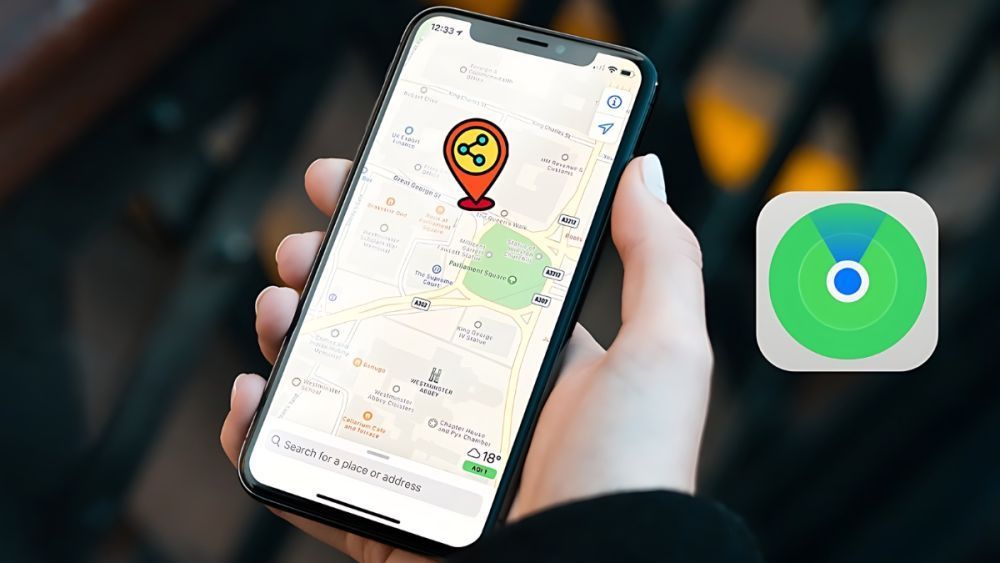Hướng Dẫn Thiết Lập Family Sharing Trên iPhone & iPad [2025]
Family Sharing là gì?
![Hướng Dẫn Thiết Lập Family Sharing Trên iPhone & iPad [2025]](https://lirp.cdn-website.com/0e3e7e36/dms3rep/multi/opt/family-sharing-for-iphone-1920w.jpg)
Family Sharing là tính năng được Apple tích hợp từ iOS 8, cho phép các thành viên trong một gia đình chia sẻ:
- Mua hàng từ App Store
- Gói iCloud dung lượng cao
- Định vị thiết bị, chia sẻ vị trí
- Gói Apple Music, Apple TV+, Apple Arcade, Apple One
Tất cả chỉ cần 1 tài khoản trưởng nhóm (organizer), sau đó mời tối đa 5 người khác tham gia nhóm.
- Tham khảo chính thức từ Apple: Family Sharing là gì?
Lợi ích khi sử dụng Family Sharing
- Tiết kiệm chi phí: Dùng chung dịch vụ trả phí mà không phải mua riêng.
- Tiện lợi quản lý con cái: Dùng Screen Time để kiểm soát thời gian dùng máy.
- Tăng bảo mật: Định vị thiết bị của nhau khi mất.
- Tối ưu dung lượng iCloud: Cùng dùng gói dung lượng lớn với chi phí thấp.
Thiết bị nào hỗ trợ Family Sharing?
Family Sharing hoạt động trên hầu hết các thiết bị Apple:
- iPhone, iPad (iOS 8 trở lên, tốt nhất iOS 15+)
- MacBook (macOS Yosemite trở lên)
- Apple Watch, Apple TV (với một số tính năng chia sẻ nội dung)
Điều kiện trước khi thiết lập
Tài khoản Apple ID của bạn phải đang sử dụng.
Tất cả thành viên phải ở cùng quốc gia và vùng trong Apple ID.
Mỗi người chỉ có thể tham gia 1 nhóm gia đình tại một thời điểm.
Cách thiết lập Family Sharing cho nhóm gia đình
Bước 1:
Vào Cài đặt (Settings) > Nhấn vào Apple ID ở đầu trang.
Bước 2:
Chọn Chia sẻ trong gia đình (Family Sharing)
Bước 3:
Chọn Thiết lập gia đình mới (Set Up Your Family) > Làm theo hướng dẫn trên màn hình.
Bạn sẽ trở thành người tổ chức nhóm (Organizer).
![Hướng Dẫn Thiết Lập Family Sharing Trên iPhone & iPad [2025]](https://lirp.cdn-website.com/0e3e7e36/dms3rep/multi/opt/macos-sequoia-system-settings-apple-account-set-up-family-sharing-1920w.png)
![Hướng Dẫn Thiết Lập Family Sharing Trên iPhone & iPad [2025]](https://lirp.cdn-website.com/0e3e7e36/dms3rep/multi/opt/ios-18-iphone-15-pro-settings-apple-account-set-up-family-sharing-1920w.png)
Mời thành viên vào nhóm
Sau khi thiết lập nhóm, bạn có thể mời người khác bằng:
- Số điện thoại Apple ID
- Email đăng ký iCloud
Các bước mời:
- Chọn Thêm thành viên gia đình
- Gửi lời mời qua Tin nhắn hoặc Airdrop
- Người nhận chấp nhận → Hoàn tất
![Hướng Dẫn Thiết Lập Family Sharing Trên iPhone & iPad [2025]](https://lirp.cdn-website.com/0e3e7e36/dms3rep/multi/opt/macos-sequoia-system-settings-family-add-member-1920w.png)
Giao diện quản lý Family Sharing sau khi thiết lập
Bạn có thể:
- Kiểm soát từng thành viên đang dùng dịch vụ gì
- Chia sẻ hoặc ngừng chia sẻ từng mục
- Chuyển người tổ chức nếu cần thiết
- Xóa thành viên khỏi nhóm
- Gợi ý: Nên dùng Screen Time để kiểm soát thiết bị của trẻ em
Những nội dung có thể chia sẻ trong Family Sharing
- Mua hàng trên App Store, Apple Books
- iCloud+ (50GB, 200GB, 2TB)
- Apple Music – gói gia đình
- Apple TV+, Apple Arcade, Apple News+
- Định vị thiết bị và vị trí cá nhân
Cách chia sẻ vị trí qua Family Sharing
Đây là tính năng nhiều người dùng để định vị iPhone của người thân khi cần.
Các bước chia sẻ vị trí:
- Vào Cài đặt > Apple ID > Family Sharing > Location Sharing
- Bật Chia sẻ vị trí của tôi (Share My Location)
- Chọn thành viên bạn muốn chia sẻ
- Người đó sẽ thấy vị trí của bạn trong app Find My
![Hướng Dẫn Thiết Lập Family Sharing Trên iPhone & iPad [2025]](https://lirp.cdn-website.com/0e3e7e36/dms3rep/multi/opt/chia-se-vi-tri-trong-family-sharing-2_b1a8016dce4740528f1eedbf2ca6a749+%281%29-1920w.webp)
Kết luận
Sau khi bạn thiết lập nhóm Family Sharing thành công, bạn đã có thể chia sẻ dịch vụ, vị trí và dữ liệu iCloud giữa các thành viên. Trong Phần 2, mình sẽ hướng dẫn:
- Cách thêm trẻ em vào nhóm
- Quản lý quyền mua ứng dụng
- Chia sẻ lịch và ảnh
- Các lỗi thường gặp khi dùng Family Sharing
- Cách rời khỏi nhóm hoặc xóa nhóm gia đình
👉 Tiếp tục đọc:
Phần 2 – Quản lý Family Sharing, quyền trẻ em & xử lý lỗi
Nội Dung Liên Quan





![Family Sharing Là Gì? Cách Quản Lý & Chia Sẻ Hiệu Quả Trên iPhone [2025]](https://lirp.cdn-website.com/0e3e7e36/dms3rep/multi/opt/family-sharing-640-1920w.jpg)
![Hướng Dẫn Sử Dụng Find My Hiệu Quả Trên iPhone & MacBook [2025]](https://lirp.cdn-website.com/0e3e7e36/dms3rep/multi/opt/cach-dinh-vi-iphone.png-1920w.webp)
![Cách Kiểm Tra & Bảo Mật Sau Khi Bật Find My iPhone [2025]](https://lirp.cdn-website.com/0e3e7e36/dms3rep/multi/opt/1-1920w.jpeg)